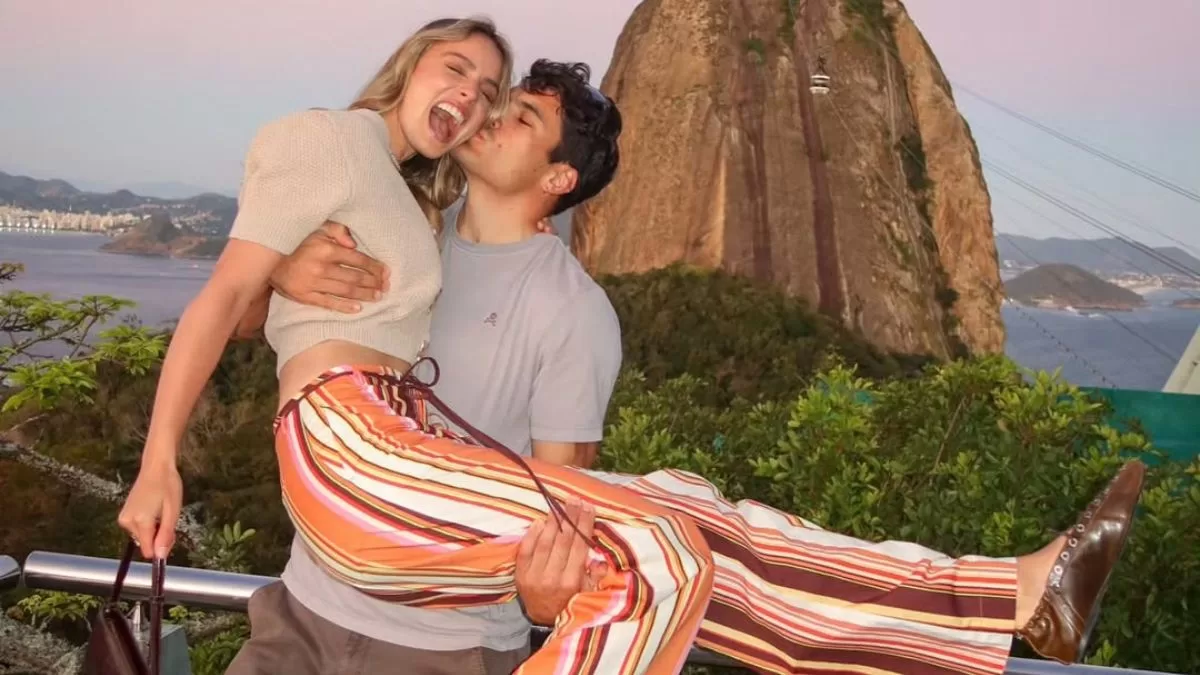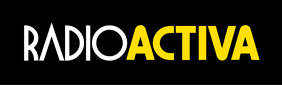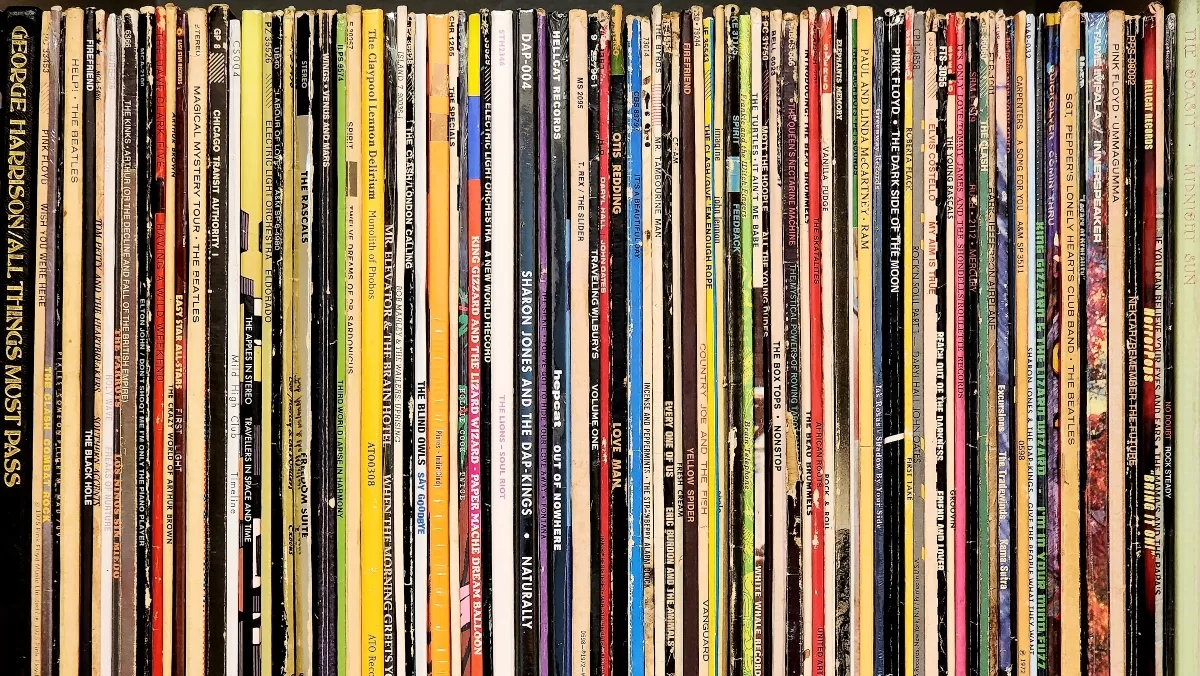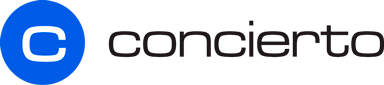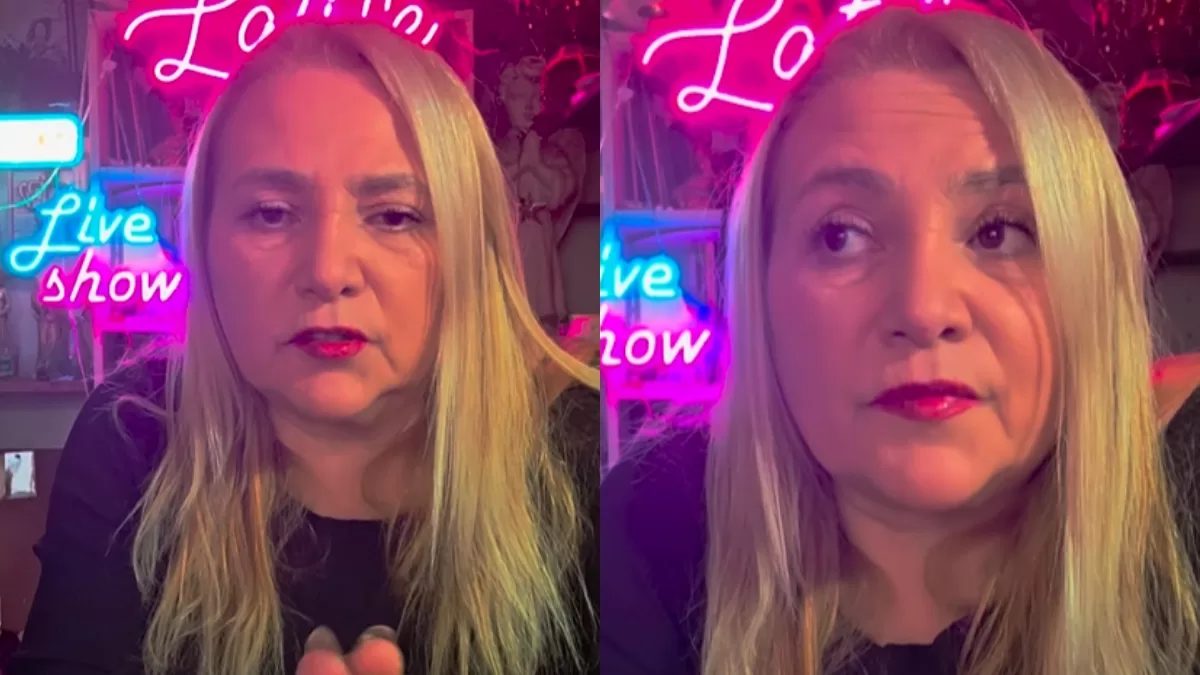¡Por fin! Ya puedes crear stickers desde WhatsApp Web
La aplicación incorporó la herramienta para crear stickers desde una conversación en la plataforma. Sigue este paso a paso para crear los tuyos.

WhatsApp / SOPA Images
En tiempos de pandemia, la virtualidad se instaló con más fuerza en nuestra cotidianidad. De esa manera, plataformas como WhatsApp, y redes sociales como Instagram, TikTok y Facebook reforzaron su popularidad. De hecho, el servicio de mensajería instantánea WhatsApp, es una de las herramientas más utilizadas en el mundo con múltiples funciones para el envío de mensajes, como los conocidos stickers.
Además, la cantidad de usuarios activos en WhatsApp ya superó los dos mil millones, lo que la posiciona en el podio de las apps. Ese mismo auge es aprovechado por los desarrolladores de WhatsApp para implementar nuevas herramientas y optimizar las existentes.
[dps_related_post ids=»4884999,4883948″]
Los stickers de WhatsApp son precisamente una de las últimas funciones, estrenada en la plataforma con un éxito tremendo. De hecho, estos representan una nueva forma de comunicarnos entre nosotros, teniendo al humor como principal cómplice. Por eso mismo, WhatsApp viene implementando cambios para mejorar los stickers, como el reciente buscador que incorporó en la versión móvil, por ejemplo.
Hasta ahora, para crear stickers para WhatsApp, había que recurrir a aplicaciones de terceros, lo que hacía de esto un proceso más largo y algo molesto. Sin embargo, eso acaba de cambiar, ya que WhatsApp Web ahora permite crear stickers desde su propia interfaz.
¿Cómo crear stickers en WhatsApp Web?
La función de crear stickers desde WhatsApp Web ya está disponible en todo el mundo para todos sus usuarios. De hecho, no es necesario descargar ninguna actualización u otra aplicación. Para crearlos, solo debes seguir los siguientes pasos:
- Lo primero es
- tener un chat abierto. Debes dirigirte a la sección de Stickers, ubicada en la esquina inferior izquierda de tu conversación. Está en el mismo menú donde puedes enviar archivos multimedia.
- Allí aparecerá un nuevo botón que dice «Crear sticker»:

- Allí podrás subir cualquier imagen que tengas guardada en tu computadora.
- Luego, se abrirá un
- pequeño editor
- donde podrás ajustar el tamaño y la rotación, además de contar con un par de herramientas que permitirán recortar el marco, agregar texto, emojis e inclusive sumarle otros stickers a nuestra creación. Estos últimos también tienen la posibilidad de cambiar su tamaño y la ubicación:
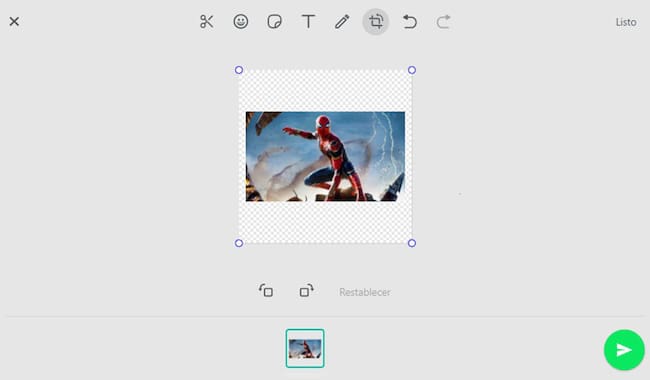
- Finalmente estará la opción de enviar.
Sigue a ADN.cl en Google Discover
Recibe nuestros contenidos directamente en tu feed.